大家在使用电视盒子时大概都会遇见掉网、断网的情况。起初,新手们都会误以为是电视盒子出现了问题,但经过系统升级、刷机、恢复出厂设置等一系列操作后,电视盒子连接WiFi频繁掉网的现象还是存在。
这时,您就应该考虑下是不是路由器出了问题,没错,芒果嗨Q的用户若是也遇见过类似的问题,也可重新设置下路由器。
在这里,我们以TP-link为例,来为大家演示如何重新设置路由器,使芒果嗨Q成功连接WIFI。
重新设置TP-link路由器
1、在电脑浏览器地址栏中输入:192.168.1.253,进入TP-link路由器设置页面

2、点击【转发规则】——关闭【upnp设置】
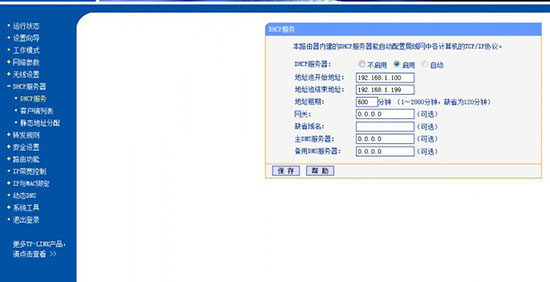
3、选择【DHCP服务器】——【DHCP服务】——【地址租期】调整为:600分钟
4、点击【客户端列表】——复制MAC地址

5、选择【静态地址分配】——【添加新条目】(添加指定的ip地址,可用DHCP服务地址池范围内的任意地址是:192.168.1.100-192.168.1.199)
6、选择【无线设置】——【基本设置】——【信道】设置为1或11
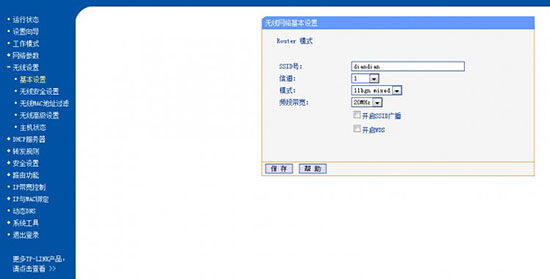
7、【频段带宽】选择20MHz,点击【保存】
TP-link路由器重新设置成功后,芒果嗨Q便可与路由器重新连接,但在路由器重新设置时没有选择SSID广播,为此,电视盒子在与TP-link WIFI连接时需选择其他,来手动添加SSID网络名,如此一来芒果嗨Q便可与TP-link无线WIFI稳定连接。
这时,您就应该考虑下是不是路由器出了问题,没错,芒果嗨Q的用户若是也遇见过类似的问题,也可重新设置下路由器。
在这里,我们以TP-link为例,来为大家演示如何重新设置路由器,使芒果嗨Q成功连接WIFI。
重新设置TP-link路由器
1、在电脑浏览器地址栏中输入:192.168.1.253,进入TP-link路由器设置页面

2、点击【转发规则】——关闭【upnp设置】
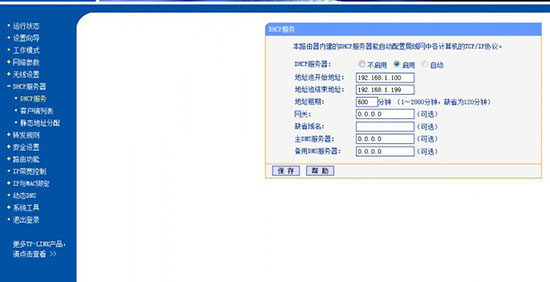
3、选择【DHCP服务器】——【DHCP服务】——【地址租期】调整为:600分钟
4、点击【客户端列表】——复制MAC地址

5、选择【静态地址分配】——【添加新条目】(添加指定的ip地址,可用DHCP服务地址池范围内的任意地址是:192.168.1.100-192.168.1.199)
6、选择【无线设置】——【基本设置】——【信道】设置为1或11
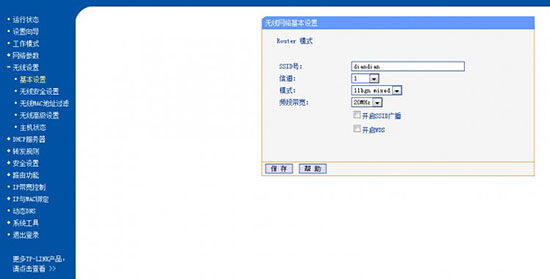
7、【频段带宽】选择20MHz,点击【保存】
TP-link路由器重新设置成功后,芒果嗨Q便可与路由器重新连接,但在路由器重新设置时没有选择SSID广播,为此,电视盒子在与TP-link WIFI连接时需选择其他,来手动添加SSID网络名,如此一来芒果嗨Q便可与TP-link无线WIFI稳定连接。
 网站导航
网站导航

 相关文章
相关文章





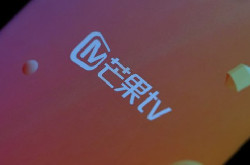

 精彩导读
精彩导读





 热门资讯
热门资讯